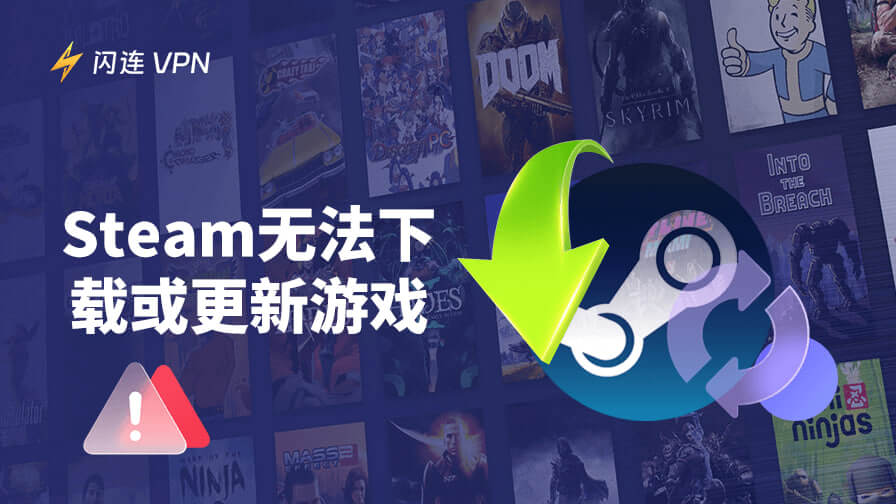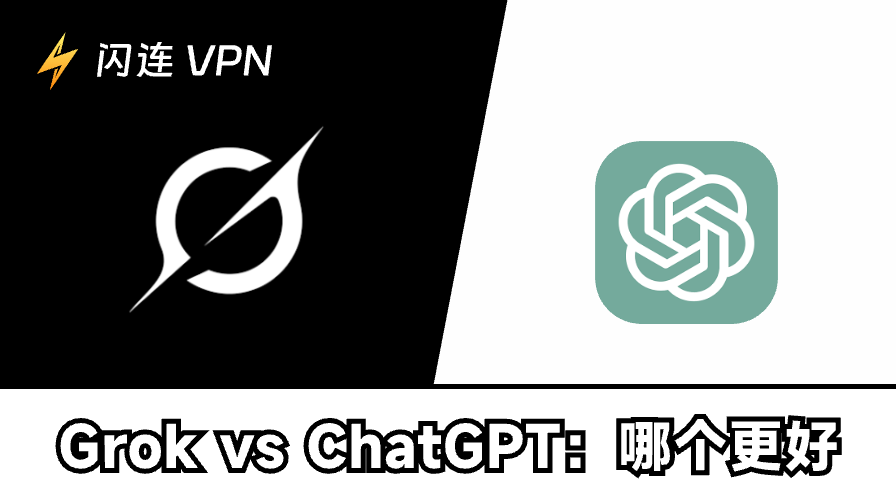有時候,您對新的Steam遊戲感到興奮,想要下載,卻發現下載無法開始或一直卡住。這種令人沮喪的問題可能是由各種因素造成的,例如磁碟空間不足、網路連線不穩、系統故障等等。
不過不用擔心,我們會帶您瞭解所有可能的原因,以及“Steam無法下載”問題的有效修復方法,並提供一些小訣竅,幫助您在Steam上順暢且安全地玩遊戲。
如何修復 “Steam無法下載”問題
如果您的Steam遊戲更新或下載無法開始、卡住,或頻繁中斷,以下方法可能有助於恢復正常。
修復 1. 檢查您的網路連線
首先,確保您的網路連線穩定且快速,以確保 Steam 下載順暢。您可以重新啟動路由器或數據機,以刷新連接並消除暫時的故障。
修復 2. 清除 Steam 上的下載快取記憶體
如果您的Steam遊戲或更新下載無法進行,請嘗試清除下載快取記憶體以解決問題。方法如下。
- 開啟 Steam 用戶端。
- 按一下左上角的「Steam」。
- 選擇「設定」。
- 從左側功能表中選擇「下載」。
- 點擊「清除下載快取」旁邊的「清除快取」。
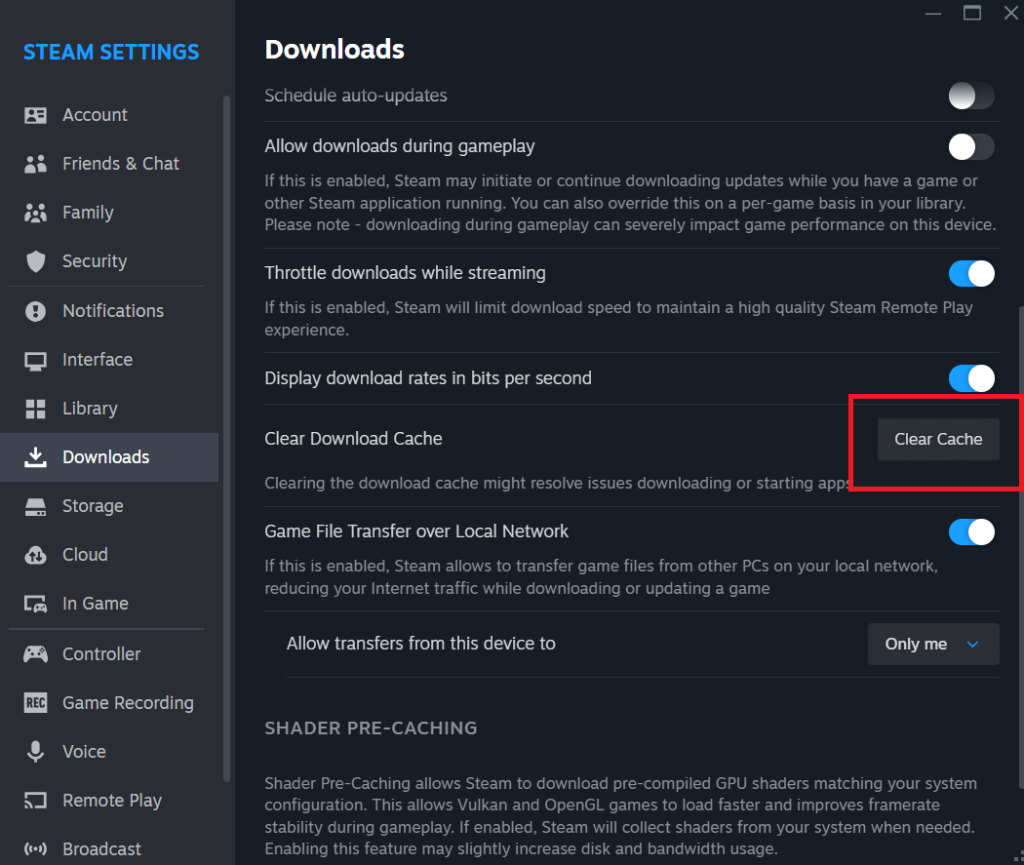
修復 3. 重新啟動電腦
有時候,如果您的Steam下載停留在每秒0位元組或經常暫停,請嘗試重新啟動電腦來解決問題。但是,建議在關閉您的設備之前暫停遊戲下載,以防遊戲檔案損壞。
修復方法 4. 變更安裝位置
如果您目前的磁碟機空間不足或有效能問題,可能會導致Steam無法下載的問題。請嘗試將安裝位置變更到其他磁碟機:
步驟 1. 前往Steam > 設定 > 儲存空間 。
步驟 2. 按一下目前的磁碟機並選擇「新增磁碟機」。
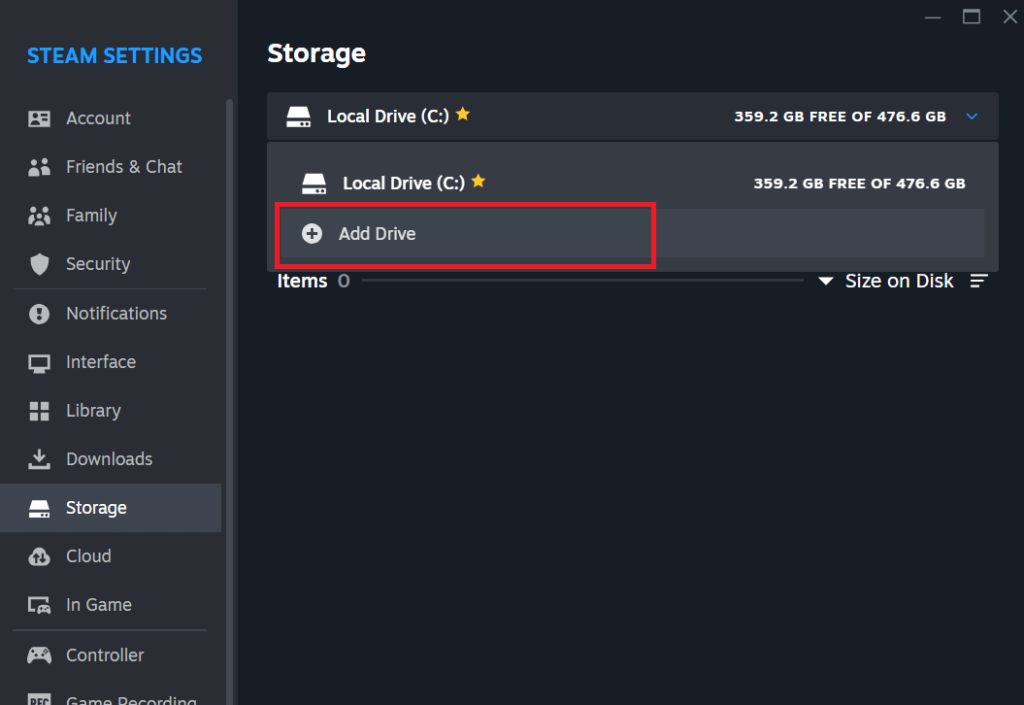
步驟 3. 選擇另一個磁碟機。
步驟 4. 將其設定為預設安裝路徑。現在,您可以嘗試重新下載遊戲,看看問題是否仍然存在。
修復 5. 關閉背景進程
過多的背景進程會分配更多的 CPU 資源,導致Steam遊戲安裝或更新時發生錯誤。您可以關閉不必要的進程來解決問題。
- 按Ctrl + Shift + Esc開啟「任務管理員」。
- 在不必要的進程上按一下滑鼠右鍵,然後選擇「結束工作」。
修復 6. 移除下載速度限制
Steam 允許您設定下載速度限制。如果設定得太低,Steam下載速度會比預期慢。您可以進入 Steam 的「設定」>「下載」。然後,切換關閉「限制下載速度」。
修復 7. 釋放磁碟空間
Steam需要額外的磁碟空間來下載和解壓縮遊戲檔案。如果您的磁碟機幾乎滿了,下載可能會卡住或失敗。請嘗試刪除不必要的檔案或解除安裝不使用的程式,以騰出空間進行安裝。如果需要,您也可以將現有的Steam遊戲移到另一個磁碟機。
修復 8. 讓 Steam 重設其設定資訊
損壞或過時的設定檔可能會導致無法下載或更新 Steam 遊戲的問題。您可以嘗試刪除steam.cfg檔案,讓 Steam 重設其設定。
- 完全關閉 Steam。
- 用滑鼠右鍵按一下 Steam 用戶端,然後選擇「開啟檔案位置」。
- 找到steam.cfg檔案並將其刪除。
- 開啟 Steam 用戶端。Steam 會自動檢查更新,並重新下載刪除的檔案。
提示: 對於找不到檔案的使用者,在您更新 Steam 之後,檔案應該會出現。
修復 9. 變更您的下載區域
如果您的 Steam 下載速度超慢或無法啟動,可能是因為您的下載區域伺服器負載過重或距離您的實際位置太遠。您可以嘗試在設定中切換到不同的伺服器來解決問題。
- 移至Steam > 設定 > 下載 。
- 在「下載區域」旁邊,展開選單並選擇一個不受歡迎的伺服器區域來下載遊戲。
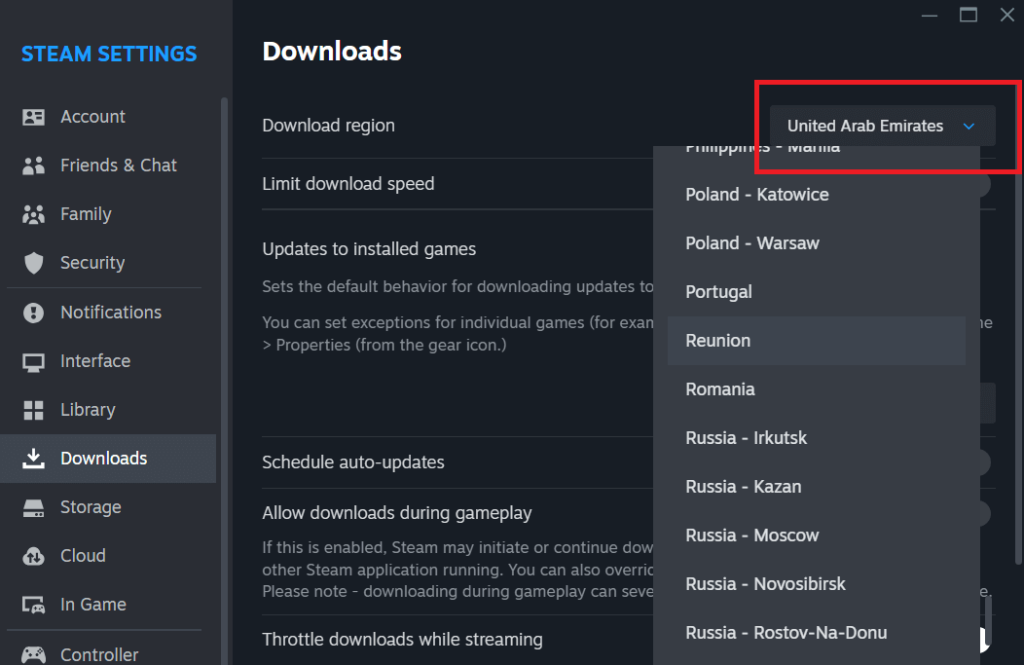
修復 10. 冷卻 CPU
如果遊戲檔案過大或您的電腦硬體相對較弱,您的 CPU 可能會在下載過程中過熱,進而引發Steam更新或下載卡住的問題。請嘗試為 CPU 降溫,以幫助您的系統更順暢地運行,並讓下載繼續進行。
您可以改善通風,使用散熱墊或散熱片,或開啟空調降低環境溫度。
修復 11. 暫時停用防火牆或防毒軟體
您的安全軟體可能會阻擋Steam的下載。您可以暫時關閉Windows Defender或防毒軟體,看看問題是否解決。如果可以,請在防毒設定中將 Steam 列為例外。
修復方法 12. 以管理員身份執行 Steam
Steam 可能沒有足夠的權限來寫入或更新檔案,尤其是在受限制的系統上。右鍵按一下 Steam 捷徑,然後選擇 「以管理員身份執行」。這將賦予 Steam 對系統的完全存取權,並可能有助於解決下載或安裝問題。
修復 13. 重新安裝 Steam
如果其他方法都不奏效,您可以嘗試重新安裝 Steam。這將取代可能導致下載失敗的任何損壞的核心檔案。首先,如果需要,備份您的遊戲檔案。然後,從系統中卸載 Steam,並從Steam官方網站下載最新版本。重新安裝後,再次登入並恢復下載。
為什麼Steam無法下載或更新遊戲?
Steam下載問題可能有多種因素,例如Steam磁碟寫入錯誤和網路不佳。以下是此問題的一些可能表現及其原因。
網路連線不良 : 微弱的 Wi-Fi 訊號或故障的路由器可能會導致 Steam 下載速度變慢或卡在某個百分比。
儲存空間不足 : Steam 會在下載過程中解壓縮遊戲檔案。如果您的磁碟空間不足,解壓縮就會失敗,下載也會中斷。
檔案損毀 : Steam 會在安裝或更新時驗證您下載和緩存的遊戲檔案是否完整。如果檔案損壞或不完整,Steam 會嘗試修復它們,這可能會延遲或暫停下載過程。
防毒攔截 : 有時候,您的防毒軟體可能會錯誤地將 Steam 的下載或安裝檔案識別為威脅。這可能會導致下載速度變慢、凍結,甚至完全失敗。
CPU 或磁碟效能不足 : 如果您的 CPU 或硬碟太慢或太忙,Steam 的下載與解壓縮程序可能會卡住。
硬碟過熱或超載 : 當您的硬碟過熱或負載過重時,硬碟可能會自動減速 (節流) 來保護自己。這可能會導致 Steam 下載凍結或變得非常慢。
Steam 伺服器問題 : 有時候,問題不在您的端點。Steam 的內容伺服器可能會經歷高流量、維護或中斷,導致下載緩慢或卡住。
優化 Steam 遊戲體驗的提示
以下是改善 Steam 遊戲速度和安全性的幾個小訣竅。
使用遊戲加速器 : 遊戲加速器軟體可以在您玩遊戲時關閉不必要的背景應用程式和服務,以幫助釋放系統資源。這可以提高遊戲畫面速度、減少延遲,並確保您的電腦專注於順暢地執行 Steam 和遊戲。
更新您的顯示卡驅動程式: 過時的顯示卡驅動程式可能會導致當機、FPS 過低和遊戲效能不佳。確保您的 GPU 驅動程式是最新的。您可以造訪製造商的官方網站 (例如 NVIDIA、AMD 或 Intel) 下載最新版本。
關閉Steam遊戲內覆蓋: 雖然Steam覆蓋層對於在遊戲過程中存取聊天、瀏覽器和成就非常有用,但在某些遊戲中可能會造成效能問題或當機。如果您遇到延遲、凍結或啟動失敗,請嘗試關閉它。移至Steam > 設定 > 遊戲中,取消勾選「在遊戲中啟用 Steam Overlay」。您也可以在特定遊戲的個別屬性中將其停用。
使用 VPN:可靠的 VPN 可以透過速度較快或較不擁擠的網路路由流量,從而降低 ping 並穩定您的連線。它也有助於保護您的隱私,尤其是在公共 Wi-Fi 上玩遊戲時。請務必選擇低延遲和遊戲友好伺服器的 VPN。
提示: LightningX VPN以其快速的連線速度和強大的安全性,成為最適合遊戲的 VPN 之一。由於其頂級的 VPN 協定和廣泛的伺服器群,LightningX VPN 提供高達 800Mbps 的下載速度,在遊戲中幾乎不會造成延遲。它在 70 多個國家擁有 2,000 台伺服器,幾乎涵蓋所有 Steam 遊戲庫。它提供便宜的價格(5.99 美元/月)、免費試用和 30 天退款保證。
總結
“Steam無法下載”的問題可能會令人沮喪,但它通常是由簡單的原因造成的,例如網路故障、儲存不足或軟體衝突。值得慶幸的是,我們上面介紹的 13 種修復方法可以幫助快速解決大部分問題。
請嘗試適合您情況的解決方案,您可能很快就能重新下載遊戲。如果您想保持 Steam 體驗的流暢與安全,請務必查看我們的額外提示,以優化效能並保護您的帳戶。